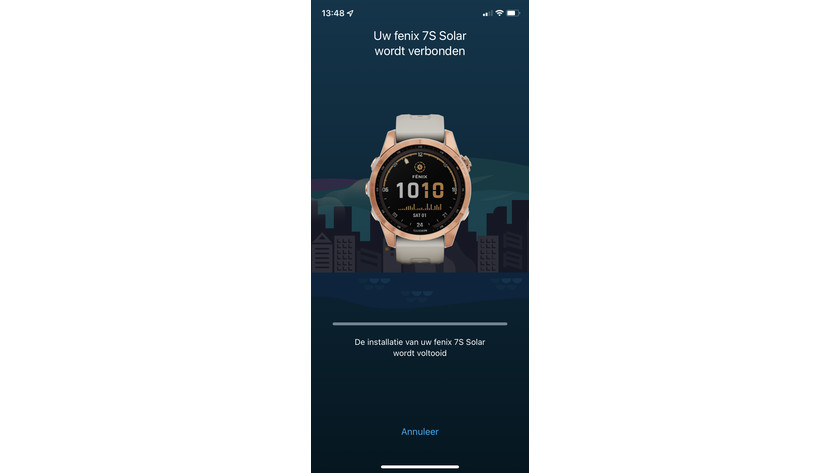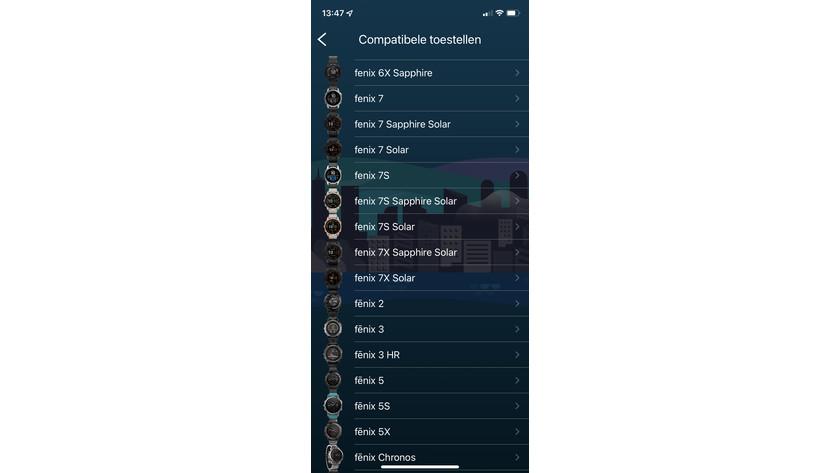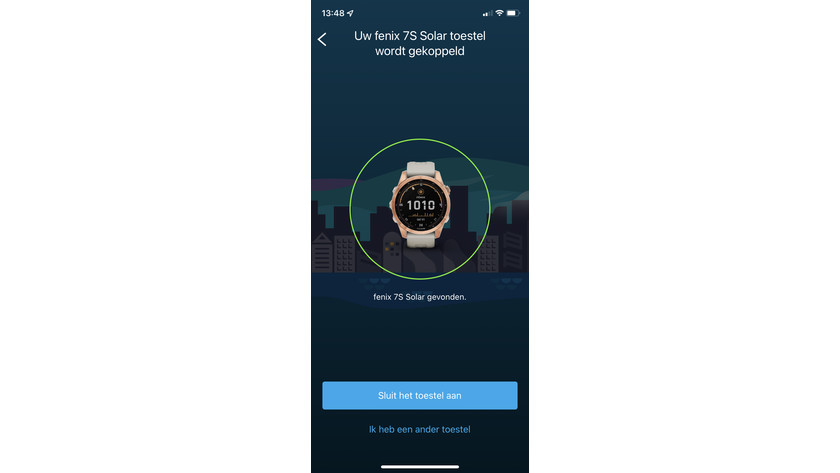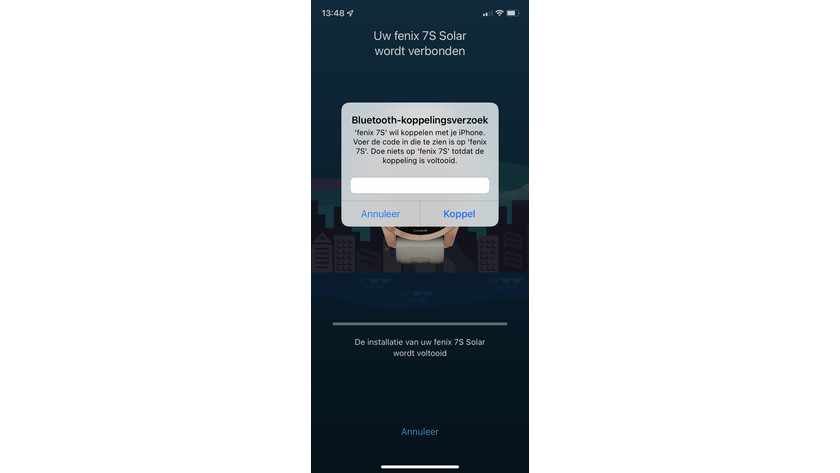Wat doe je als Garmin Connect geen gegevens toont?
Je koppelt je Garmin smartwatch met de Garmin Connect app op je smartphone. Hier zie je al je trainings- en gezondheidsgegevens. Soms synchroniseren de gegevens van je horloge niet met de app. Hierdoor heb je geen inzicht in de laatste metingen. Gelukkig los je dit vaak zelf op in 3 stappen.
3 stappen om verbindingsproblemen op te lossen

Met onderstaande 3 stappen los jij je verbindingsprobleem op. Dit werkt net iets anders bij een Android of een Apple smartphone. Kies de stap die bij jouw smartphone past.
- Stap 1. Smartwatch en smartphone opnieuw opstarten
- Stap 2a. Verwijder je horloge uit de app voor Android
- Stap 2b. Verwijder je horloge uit de app voor iOS
- Stap 3. Voeg je horloge opnieuw toe aan de Garmin Connect app
Stap 1: smartwatch en smartphone opnieuw opstarten

Vaak los je problemen al op als je je smartwatch en je smartphone opnieuw opstart.
- Start je smartphone op de normale manier opnieuw op.
- Start je Garmin horloge opnieuw op door de aan- en uitknop ingedrukt te houden.
- Zet je smartwatch hierna weer aan.
- Heeft je horloge geen knoppen? Sluit hem dan aan op stroom met een usb kabel.
Stap 2: verwijder je horloge uit de app

2a: Android
- Open de Garmin Connect app op je smartphone.
- Ga linksboven naar het menu.
- Ga naar Garmin toestellen.
- Tik op jouw horloge en houd hem ingedrukt.
- Er verschijnt nu een pop-up, kies verwijder toestel. Tik vervolgens op wis.
- Open nu het bluetooth menu van je smartphone.
- Zoek je Garmin horloge tussen je gekoppelde apparaten en verwijder hem.
- Start je horloge en smartphone opnieuw op.

2b: iPhone
- Open de Garmin Connect app op je iPhone.
- Klik rechtsonderin op 'meer'.
- Scrol naar beneden en selecteer 'Garmin apparaten'.
- Selecteer de afbeelding van het Garmin horloge dat je wilt verwijderen.
- Selecteer rechtsboven het icoontje met 3 stipjes.
- Klik op 'verwijder toestel'.
- Klik op 'ja' bij de pop-up.
- Ga naar de bluetooth instellingen in je smartphone.
- Kijk bij je gekoppelde apparaten en klik op het Garmin horloge.
- Selecteer 'vergeet apparaat'.
- Ga terug naar stap 1 van dit artikel en start je horloge en smartphone opnieuw op.
Stap 3: voeg je horloge opnieuw toe aan de app
-
Voer de code in
- Ga naar de Garmin Connect app in je smartphone.
- Ga naar het menu en kies Garmin toetsellen.
- Kies jouw smartwatch.
- Ga naar de instellingen van je Garmin smartwatch. Verbind je smartphone.
- Tik in de Garmin Connect app op start of verbinding maken.
- Voer de zescijferige code in die op je horloge verschijnt.
- Volg de aanwijzingen op je scherm.
Controleer of je smartwatch met je smartphone is verbonden. Je ziet dan een groen vinkje bij jouw smartwatch bij Mijn dag in de Garmin app

Artikel van:
Julia
Smartwatch specialist.